Cara berkongsi data antara bekas docker dan sistem tuan rumah menggunakan jumlah
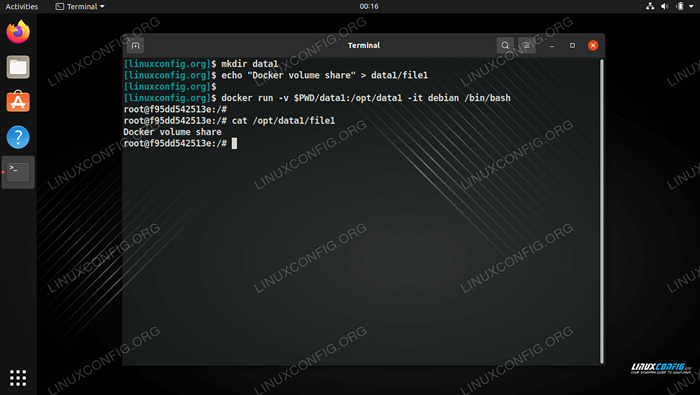
- 1239
- 382
- Clarence Tromp
Cara paling mudah untuk berkongsi data antara bekas Docker dan sistem tuan rumah adalah menggunakan jumlah Docker. Dalam panduan ini, kami akan melalui arahan langkah demi langkah berkongsi fail antara bekas docker dan sistem tuan rumah menggunakan jumlah docker melalui baris arahan di Linux.
ADAKAH KAMU TAHU?Jilid Docker berfungsi sama seperti mengikat gunung, tetapi merupakan kaedah pilihan untuk berkongsi data antara sistem tuan rumah dan bekas Docker kerana aplikasi luar tidak dapat mengakses fail dan mengubahnya.
Dalam tutorial ini anda akan belajar:
- Cara Menggunakan Jilid untuk berkongsi data antara bekas Docker dan sistem tuan rumah
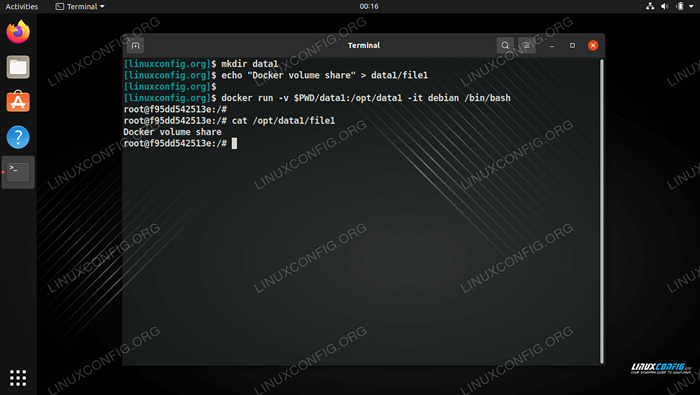 Berkongsi data dari sistem tuan rumah ke bekas Docker
Berkongsi data dari sistem tuan rumah ke bekas Docker | Kategori | Keperluan, konvensyen atau versi perisian yang digunakan |
|---|---|
| Sistem | Mana -mana distro Linux |
| Perisian | Docker |
| Yang lain | Akses istimewa ke sistem linux anda sebagai akar atau melalui sudo perintah. |
| Konvensyen | # - Memerlukan arahan Linux yang diberikan untuk dilaksanakan dengan keistimewaan akar sama ada secara langsung sebagai pengguna root atau dengan menggunakan sudo perintah$ - Memerlukan arahan Linux yang diberikan sebagai pengguna yang tidak layak |
Kongsi data antara bekas Docker dan Host
Pertimbangkan contoh berikut.
- Pertama, pada sistem tuan rumah kami membuat direktori dengan satu fail yang kami ingin berkongsi dengan bekas Docker:
# MKDIR Data1 # echo "Docker Volume Share"> Data1/File1
- Seterusnya, kami menjalankan bekas Docker dan menggunakan
-vPilihan untuk memasang data direktori sistem hos tempatan1 ke direktori bekas/opt/data1. Sila ambil perhatian bahawa jika destinasi tidak wujud, ia akan dibuat oleh perintah docker. Tambahan pula, Docker hanya menerima laluan penuh ke direktori sistem tuan rumah tempatan dan atas sebab ini kita perlu awalandata1direktori dengan$ Pwd/Pembolehubah persekitaran yang mengembalikan laluan penuh ke direktori kerja semasa:# Docker Run -V $ PWD/Data1:/OPT/DATA1 -IT DEBIAN/BIN/BASH
- Hasil dari perintah di atas adalah bahawa kita kini boleh mengakses fail kami yang dibuat sebelumnya
Fail1dari dalam bekas:# CAT/OPT/OPT/DATA1/FILE1 Docker Volume Share
Itu sahaja yang ada padanya. Anda kini boleh berkongsi sebarang fail yang anda mahukan antara sistem tuan rumah dan bekas Docker dengan menggunakan jumlah yang dipasang. Sekiranya anda menghadapi sebarang kesilapan, sila lihat bahagian penyelesaian masalah di bawah.
Kesimpulan
Dalam panduan ini, kami belajar bagaimana untuk berkongsi data antara sistem tuan rumah dan bekas docker dengan menggunakan jumlah. Ini adalah cara terbaik dan paling mudah untuk berkongsi data antara kedua -dua sistem di Linux, hanya memerlukan beberapa langkah singkat.
Penyelesaian masalah
Sekiranya anda menghadapi ralat berikut:
FATA [0000] Ralat Ralat dari Daemon: Tidak dapat mengikat Volume Mount: Data1 Jalur Volume mestilah mutlak.
Ini bermaksud anda perlu membekalkan jalan penuh ke kedua -dua direktori sumber dan destinasi. Petunjuk: Laluan penuh selalu bermula dengan /.
Anda juga boleh menemui kebenaran ini yang ditolak ralat:
# ls/opt/data1/ls: tidak dapat membuka direktori/opt/data1/: kebenaran ditolak
Ralat ini disebabkan oleh selinux yang berjalan pada sistem tuan rumah tempatan anda. Dua penyelesaian berikut akan membantu menyelesaikan masalah ini. Pertama, penyelesaiannya adalah untuk melumpuhkan Selinux pada sistem tuan rumah tempatan anda.
# Setenforce 0
Oleh kerana melumpuhkan selinux mungkin menghalang integriti sistem tuan rumah anda mungkin lebih mudah untuk memberikan keistimewaan yang panjang kepada bekas anda, dengan docker --Keistimewaan = benar pilihan:
# Docker Run -Priviled = True -V $ Pwd/Data1:/Opt/Data1 -It Debian/Bin/Bash
Tutorial Linux Berkaitan:
- Perkara yang hendak dipasang di Ubuntu 20.04
- Pengenalan kepada Automasi, Alat dan Teknik Linux
- Perkara yang perlu dilakukan setelah memasang ubuntu 20.04 Focal Fossa Linux
- Menguasai Gelung Skrip Bash
- Ubuntu 20.04 Panduan
- Fail Konfigurasi Linux: 30 teratas yang paling penting
- Mint 20: Lebih baik daripada Ubuntu dan Microsoft Windows?
- Cara Dual Boot Kali Linux dan Windows 10
- Sistem Hung Linux? Cara melarikan diri ke baris arahan dan ..
- Ubuntu 20.04 Trik dan Perkara yang Anda Tidak Tahu
- « Membuat repositori pakej redhat
- Linux memerintahkan untuk membuat sandaran dan memulihkan pangkalan data MySQL »

